Ako spravovať súbory v telefóne Galaxy
Zariadenia Galaxy majú aplikáciu Moje súbory pre prístup a správu súborov, ako sú dokumenty, obrázky, videá a zvukové súbory. Pokiaľ zariadenie nemá dostatok vnútornej pamäti, môžete tiež presunúť súbory na kartu micro SD alebo využiť službu Cloudu.
Skôr ako vyskúšate postup doporučený nižšie, ubezpečte sa, že používate najnovšiu aktualizáciu Vášho zariadenia a príslušných aplikácií. Prejdite si prosím nasledujúce kroky, ako aktualizovať softvér na Vašom zariadení.
Krok 1. Otvorte Nastavenia > Aktualizácia softvéru.
Krok 2. Kliknite na Stiahnuť a nainštalovať.
Krok 3. Pokračujte podľa inštrukcií na obrazovke.
Aplikácia Moje súbory automaticky organizuje Vaše súbory do priečinkov, vďaka čomu sa dajú ľahko nájsť. Svoje stiahnuté súbory tak môžete nájsť v priečinku Stiahnuté súbory.
Krok 1. Spustite aplikáciu Moje súbory.
Krok 2. Klepnite na Stiahnuté súbory v ponuke Kategórie. Potom uvidíte svoje stiahnuté súbory.
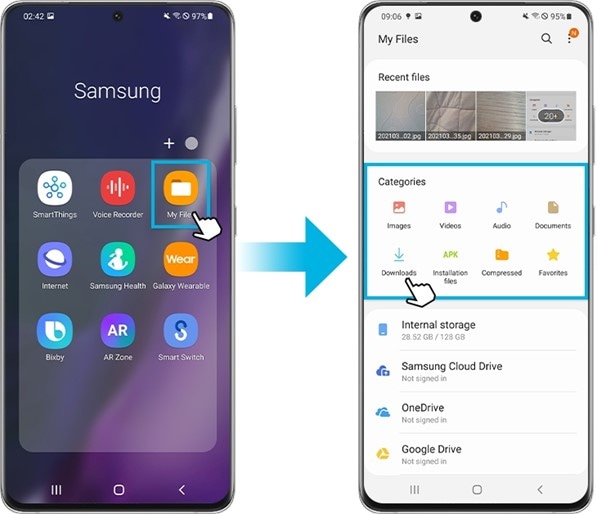
Poznámka: V aplikácii Moje súbory nebude k dispozícii celý stiahnutý obsah. Obsah, ktorý bol stiahnutý v rámci streamovacej aplikácie, ktorá umožňuje odposluch alebo prezeranie offline, je zvyčajne k dispozícii len priamo v danej aplikácii. Dôvodom je najčastejšie obmedzenie autorských práv. Napríklad video stiahnuté z Youtube, sa bude môcť prehrať len v aplikácii Youtube.
Pokiaľ má Vaše zariadenie slot na Kartu SD a Karta SD je vložená, môžete na ňu presunúť súbory a priečinky z interného úložiska.
Krok 1. Spustite aplikáciu Moje súbory.
Krok 2. Nájdete súbory a priečinky, ktoré chcete presunúť.
① Vyhľadávanie: Klepnite na ikonu pre vyhľadávanie podľa názvu.
② Posledné súbory: Tu sa zobrazujú naposledy použíté súbory. Klepnutím na Posledné súbory zobrazíte všetky svoje najnovšie súbory.
③ Kategórie: Uložené súbory vo Vašom zariadení boli usporiadané do kategórií podľa toho, o aký typ súboru sa jedná.
④ Úložisko: V závislosti na Vašom nastavení, môžu byť Vaše súbory uložené na rôznych miestach. Klepnutím na jednu z možností úložiska zobrazíte všetky súbory, ktoré sú v ňom uložené.
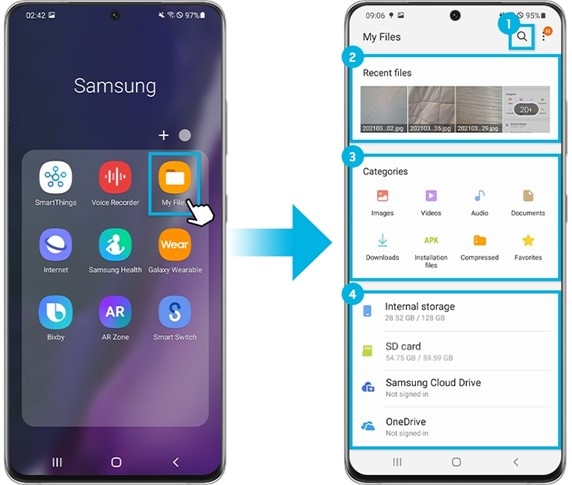
Krok 3. Stlačením a podržaním vyberte súbory alebo priečinky a potom klepnite na Presunúť alebo Kopírovať.
Krok 4. Vráťte sa späť na hlavnú obrazovku aplikácie Moje súbory a potom klepnite na Kartu SD.
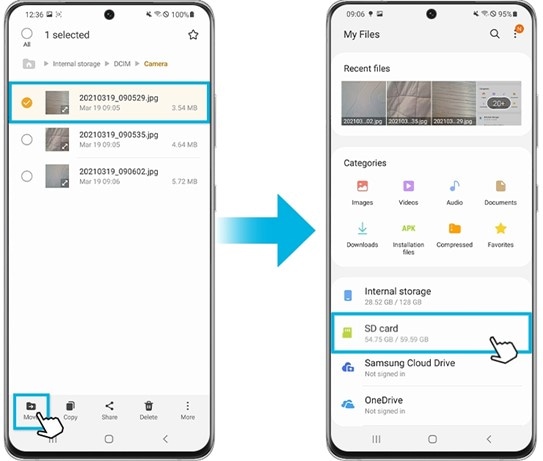
Krok 5. Na Karte SD potom prejdite do priečinka, do ktorého chcete presunúť súbory alebo priečinky, a potom dokončite klepnutím na Presunúť sem.
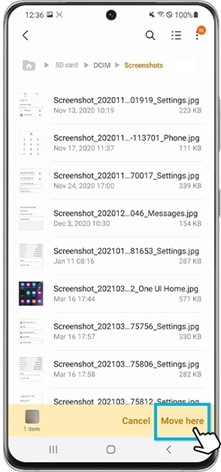
Poznámka: V modeloch Galaxy S21 nie je žiadny slot pre Kartu SD.
Krok 1. Odemkněte mobilní zařízení a poté jej připojte k počítači či notebooku pomocí USB kabelu.
Krok 2. Pokud zapojujete toto zařízení k počítači poprvé, možná budete muset povolit připojení. Klepněte na Povolit ve vyskakovací okně Vašeho zařízení.
Krok 3. Ve výchozím nastavení bude připojení nakonfigurováno pro přenos souborů. Pro přeno souborů nezapomeňte vybrat možnost Přenos souborů / Android Auto. Nastavení režimu USB je k dispozici v Panelu rychlého spuštění, kde klepnete na oznámení USB.
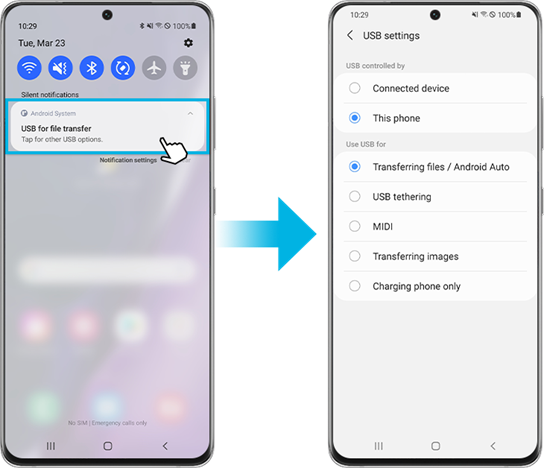
Krok 4. Nyní můžete procházet a kopírovat soubory pomocí aplikace Průzkumník souborů v počítači.

Pokud Vaše zařízení nemá dostatek úložného prostoru nebo existují soubory, které nepotřebujete, můžete je odstranit z aplikace Moje soubory.
Krok 1. Otevřete aplikaci Moje soubory a najděte soubor, který chcete odstranit.
Krok 2. Klepnutím a podržením soubor vyberete.
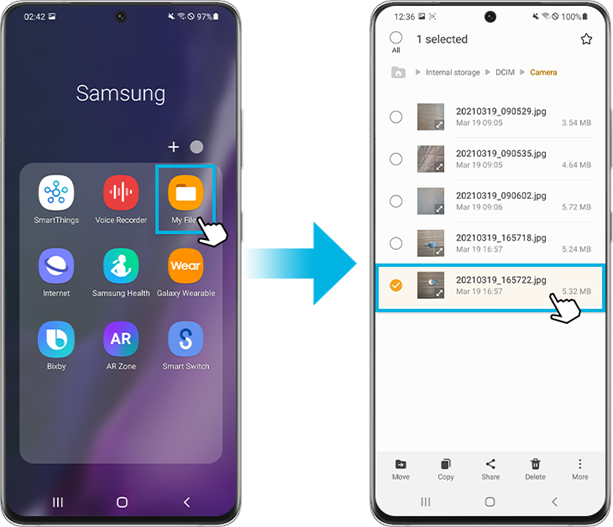
Krok 3. Klepněte na Smazat.
Step 4. Klepněte na Přesunout do koše. Soubor zůstane v koši 30 dní, než bude trvale smazán.
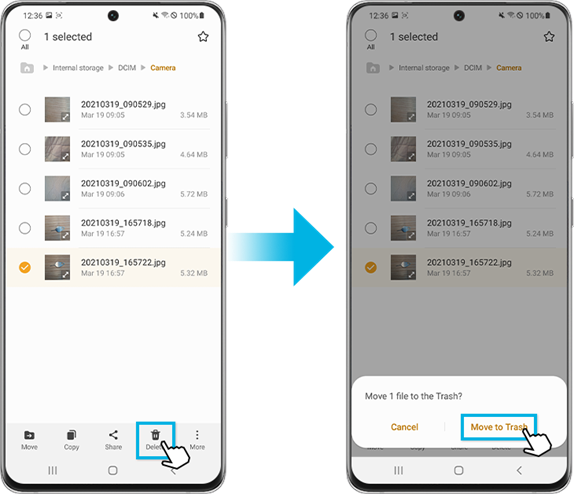
Poznámka: Funkce Koš nemusí být u některých zařízení podporována.
Funkce Koš by měla být ve výchozím nastavení zapnutá, ale můžete se přesto ujistit v nastavení.
Krok 1. Otevřete aplikaci Moje soubory a klepněte na Více možností (tři svislé tečky).
Krok 2. Vyberte Nastavení.
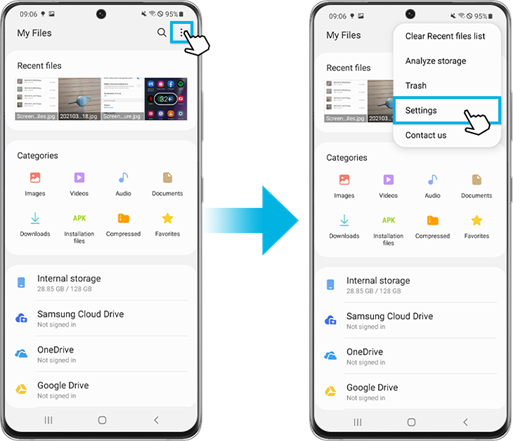
Krok 3. Zkontroluje, zda je přepínač vedle funkce Koš zapnutý.
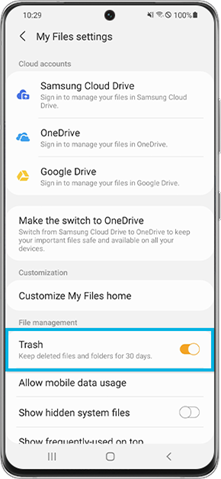
- Obrázky zařízení a navigace v menu se můžou lehce lišit v závislosti na typu zařízení a verze systému.
Pokud zažíváte neobvyklé potíže s mobilním telefonem, tabletem nebo nositelným doplňkem Samsung, můžete nám zaslat otázku přes aplikaci Samsung Members.
Díky tomu se budeme moct blíže podívat na příčinu problému. Data jsou anonymní a uchováváme je pouze po dobu řešení konkrétního problému. Zjistěte více o tom, jak zaslat hlášení o chybách zde.
Ďakujeme vám za vašu reakciu
Odpovezte, prosím na všetky otázky.
RC01_Static Content
